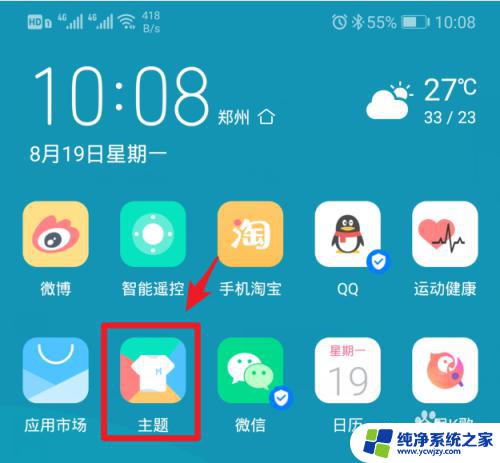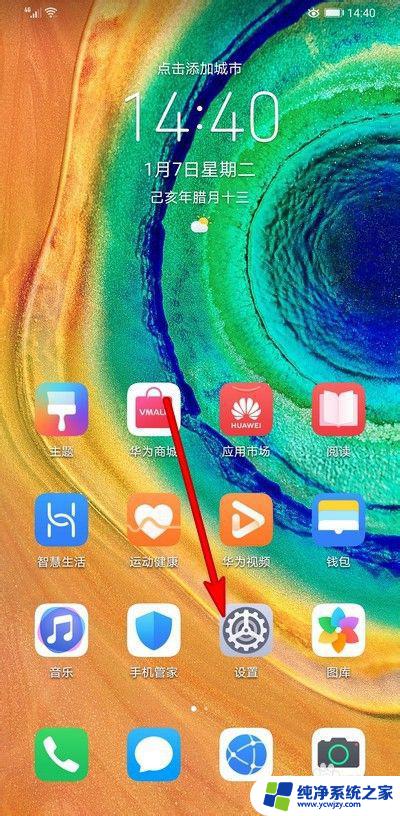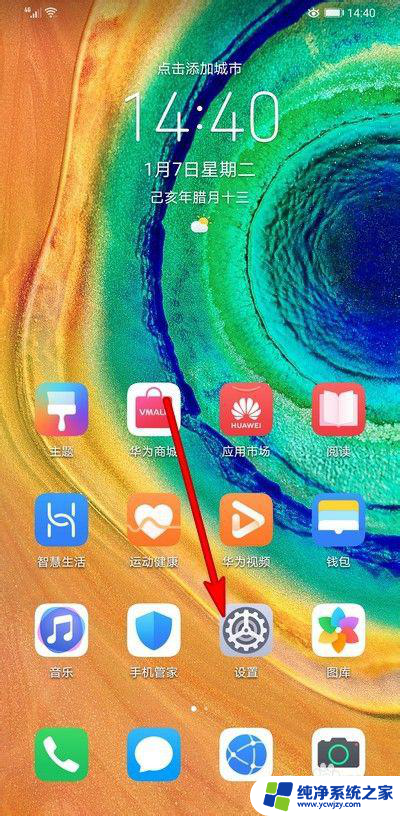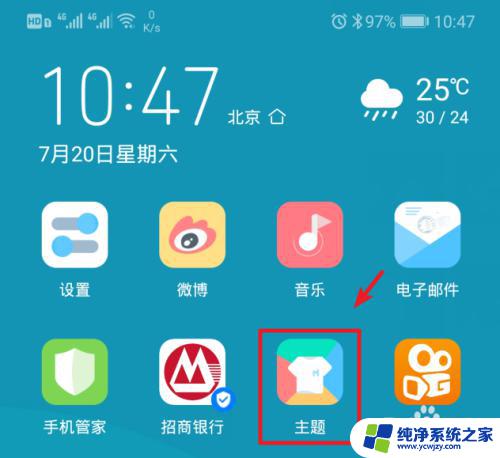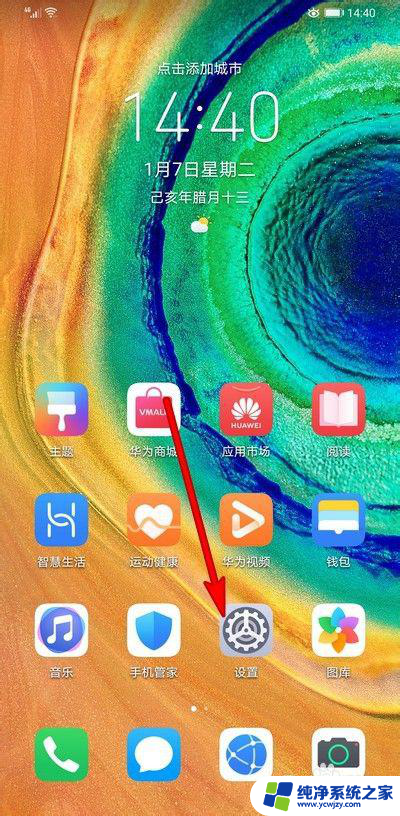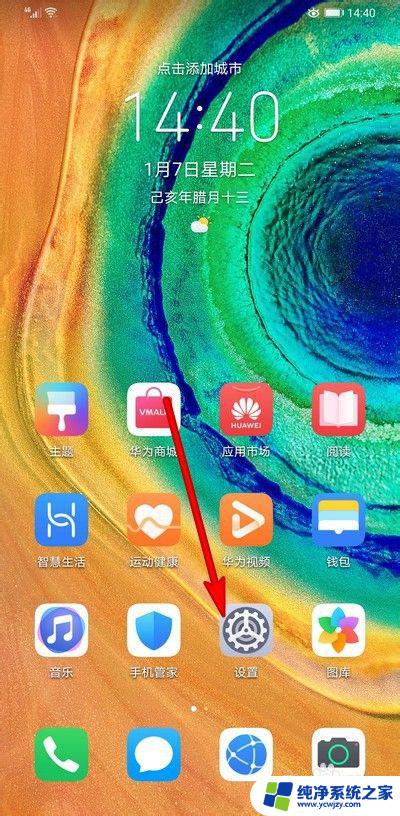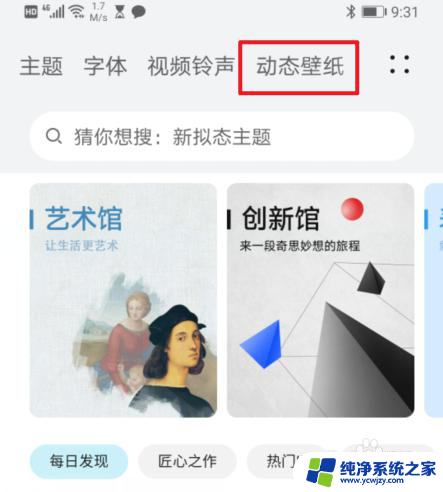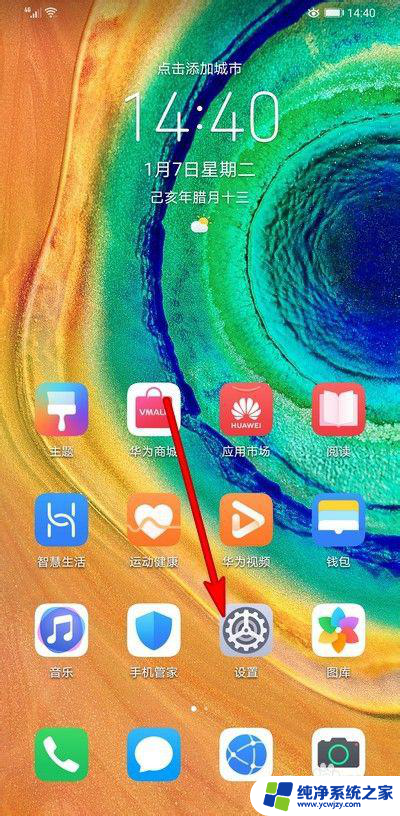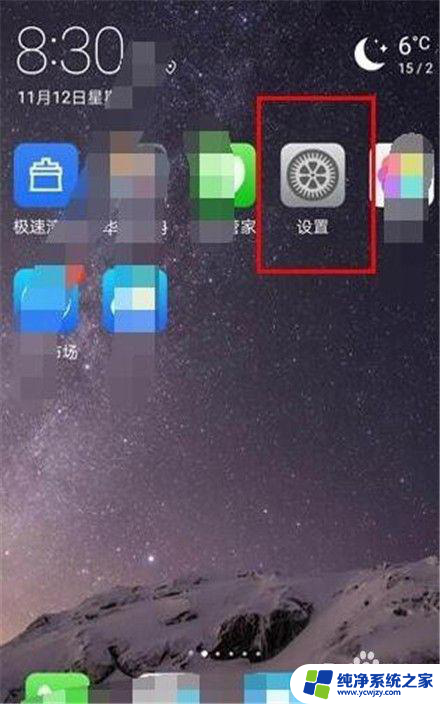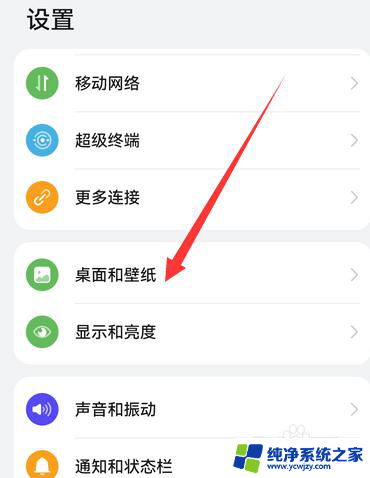华为动画锁屏壁纸如何设置
华为手机提供了丰富多彩的动态壁纸和锁屏壁纸选择,让用户可以个性化定制自己的手机界面,想要设置动态壁纸和锁屏壁纸只需几个简单的步骤,让您的手机焕然一新。无论是喜欢清新简约的风格,还是炫酷个性的设计,都能在华为手机的动态壁纸库中找到心仪的壁纸。如何设置华为手机的动态壁纸和锁屏壁纸?接下来我们一起来看看吧。
操作方法:
1.开始,先在手机的桌面上找到应用程序“设置”。点击进入新界面。
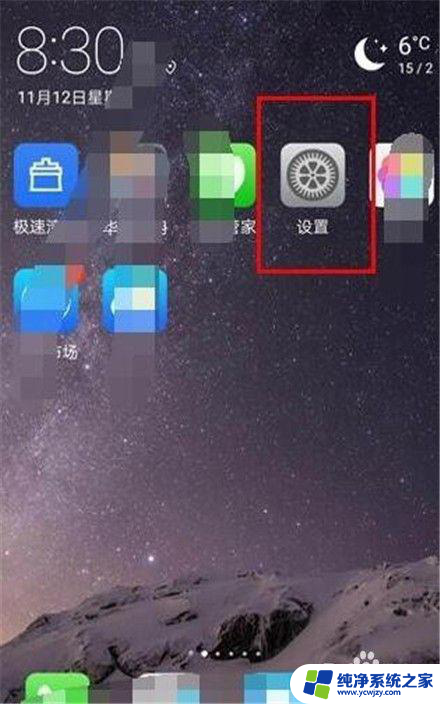
2.然后,进入到设置操作界面后,找到“安全和隐私”选项,点击打开。
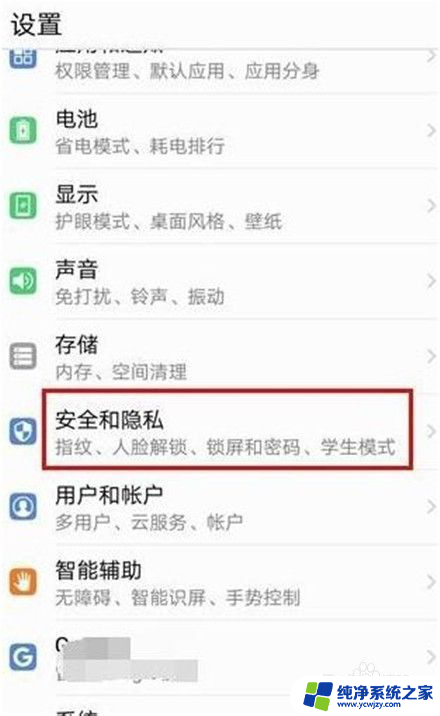
3.进入到安全和隐私操作界面后,找到“锁屏和密码”选项,点击打开。
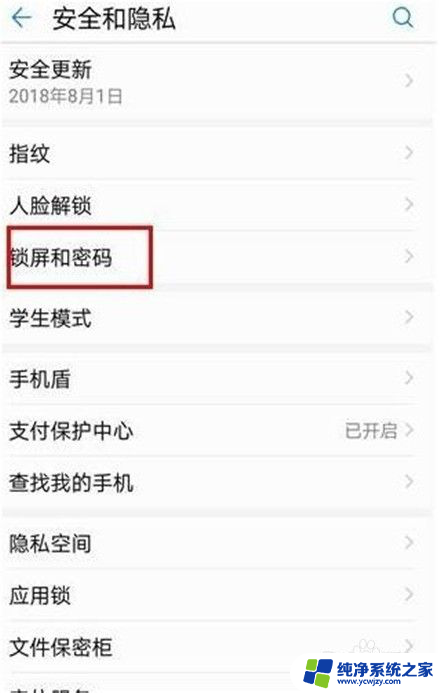
4.在“锁屏和密码”页面中,找到“杂志锁屏”选项,点击打开。
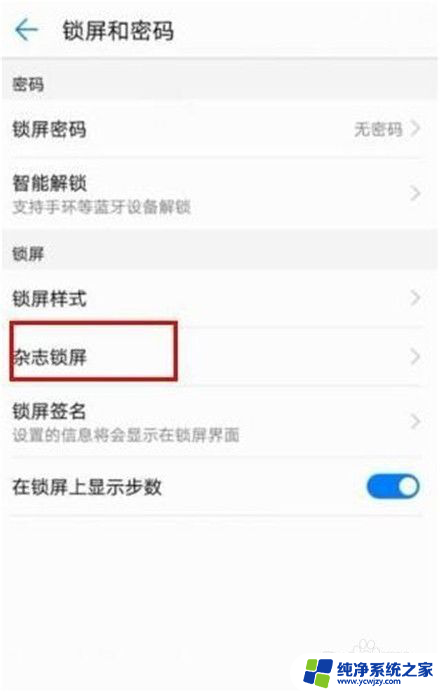
5.在“杂志锁屏设置”页面,单击选择“订阅”选项。
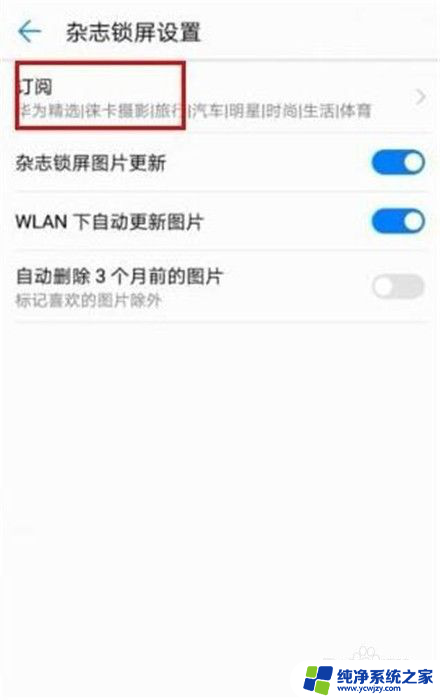
6.在“订阅”的下方,选择一个图库选项。
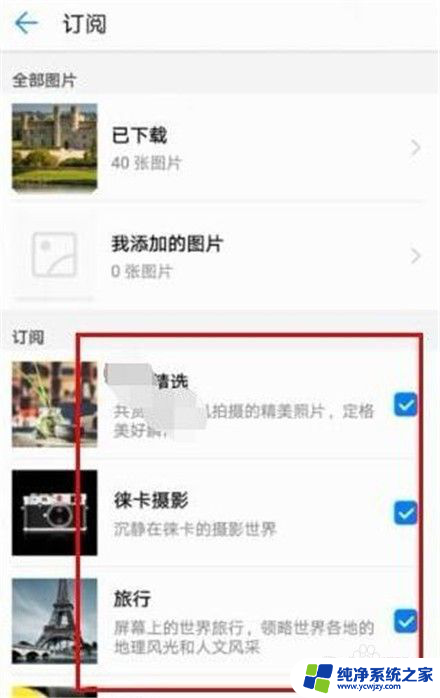
7.打开图库后,然后打开的页面中选择底部的“添加”按钮。将需要锁屏使用的动态壁纸添加到这里,这样当手机锁屏的时候就会出现动态壁纸。

8.总结:
1、开始,先在手机的桌面上找到应用程序“设置”。点击进入新界面。
2、然后,进入到设置操作界面后,找到“安全和隐私”选项,点击打开。
3、进入到安全和隐私操作界面后,找到“锁屏和密码”选项,点击打开。
4、在“锁屏和密码”页面中,找到“杂志锁屏”选项,点击打开。
5、在“杂志锁屏设置”页面,单击选择“订阅”选项。
6、在“订阅”的下方,选择一个图库选项。
7、打开图库后,然后打开的页面中选择底部的“添加”按钮。将需要锁屏使用的动态壁纸添加到这里,这样当手机锁屏的时候就会出现动态壁纸。
以上就是华为动画锁屏壁纸如何设置的全部内容,如果遇到这种情况,你可以根据小编的操作来解决,非常简单快速,一步到位。